Mit dem Adressbuch können Sie Adressen und Empfängerdaten in StarMoney verwalten. Weiterhin können Sie auch Adressbucheinträge aus StarMoney Windows importieren.
Inhalt
Adressat hinzufügen, entfernen und bearbeiten
Auftragsdaten hinzufügen, entfernen und bearbeiten
- Kontodaten
- Mandatsdaten
Das Adressbuch aufrufen
Über den Schortcut [cmd]+[K], oder über das Menü "Ansicht" > "Adressbuch"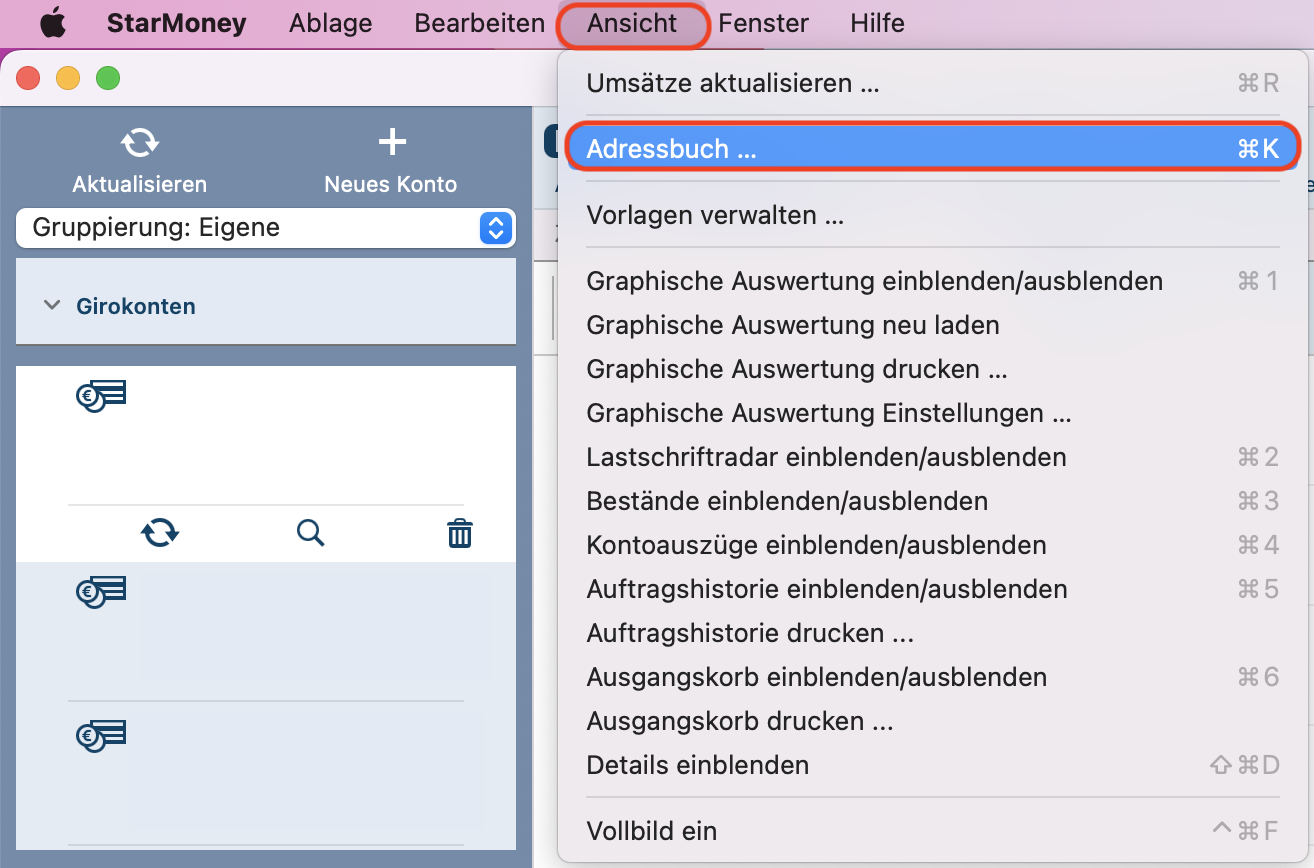
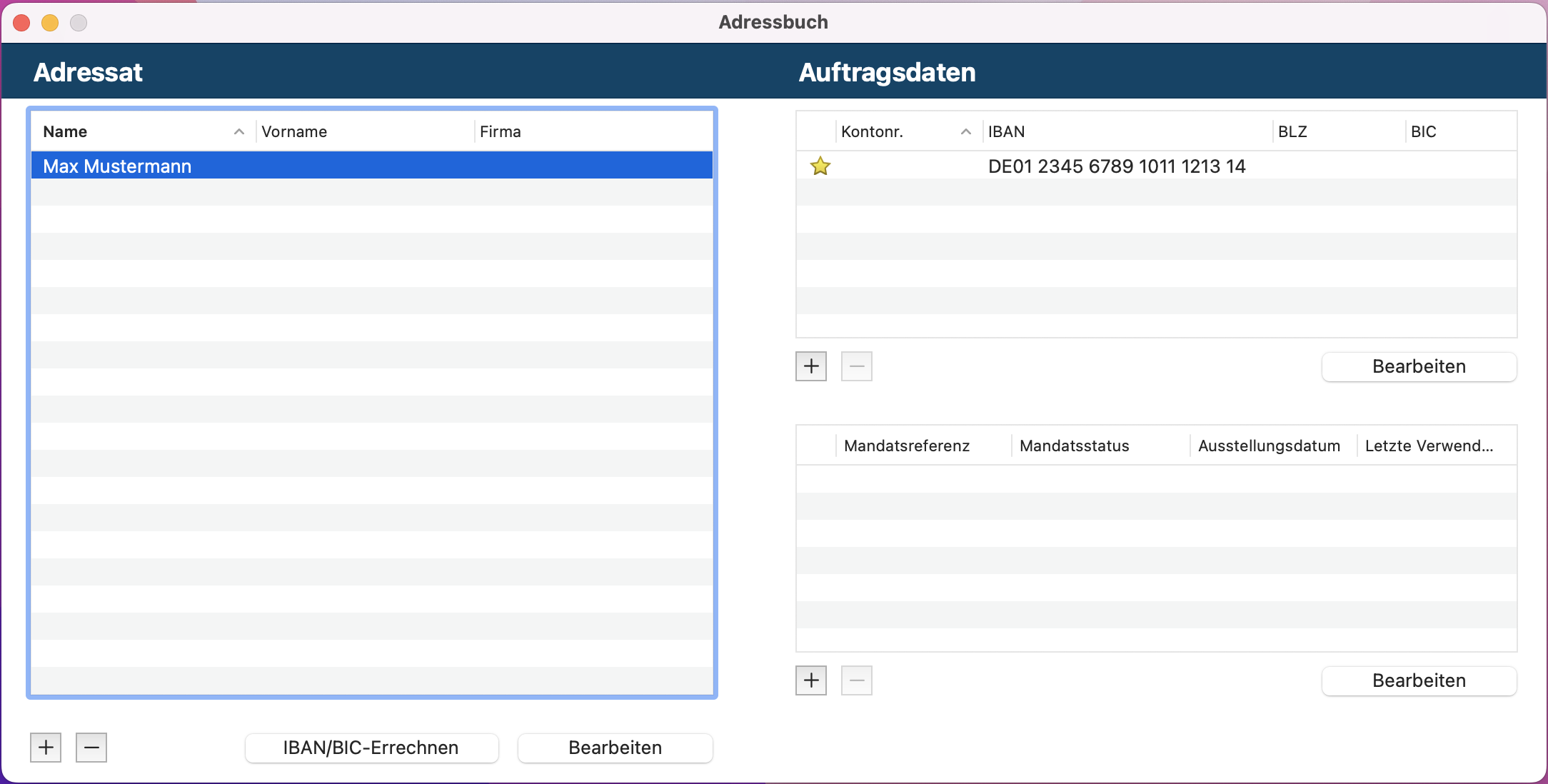
Adressat hinzufügen, entfernen und bearbeiten
- "+" - Öffnet einen Dialog über den Sie einen neuen Eintrag anlegen können. Geben Sie alle gewünschten Daten ein und speichern Sie diese über "Anlegen" ab
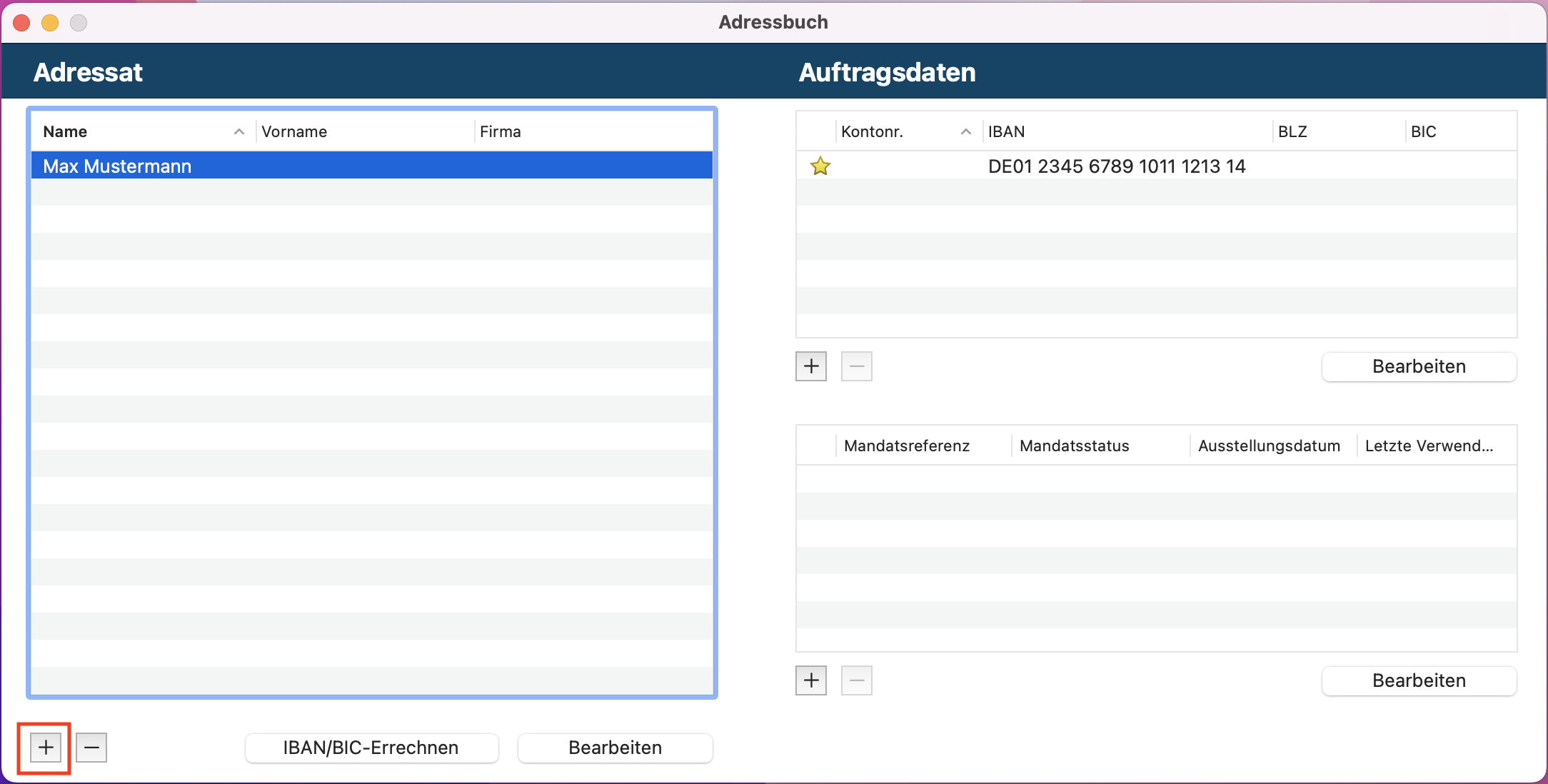
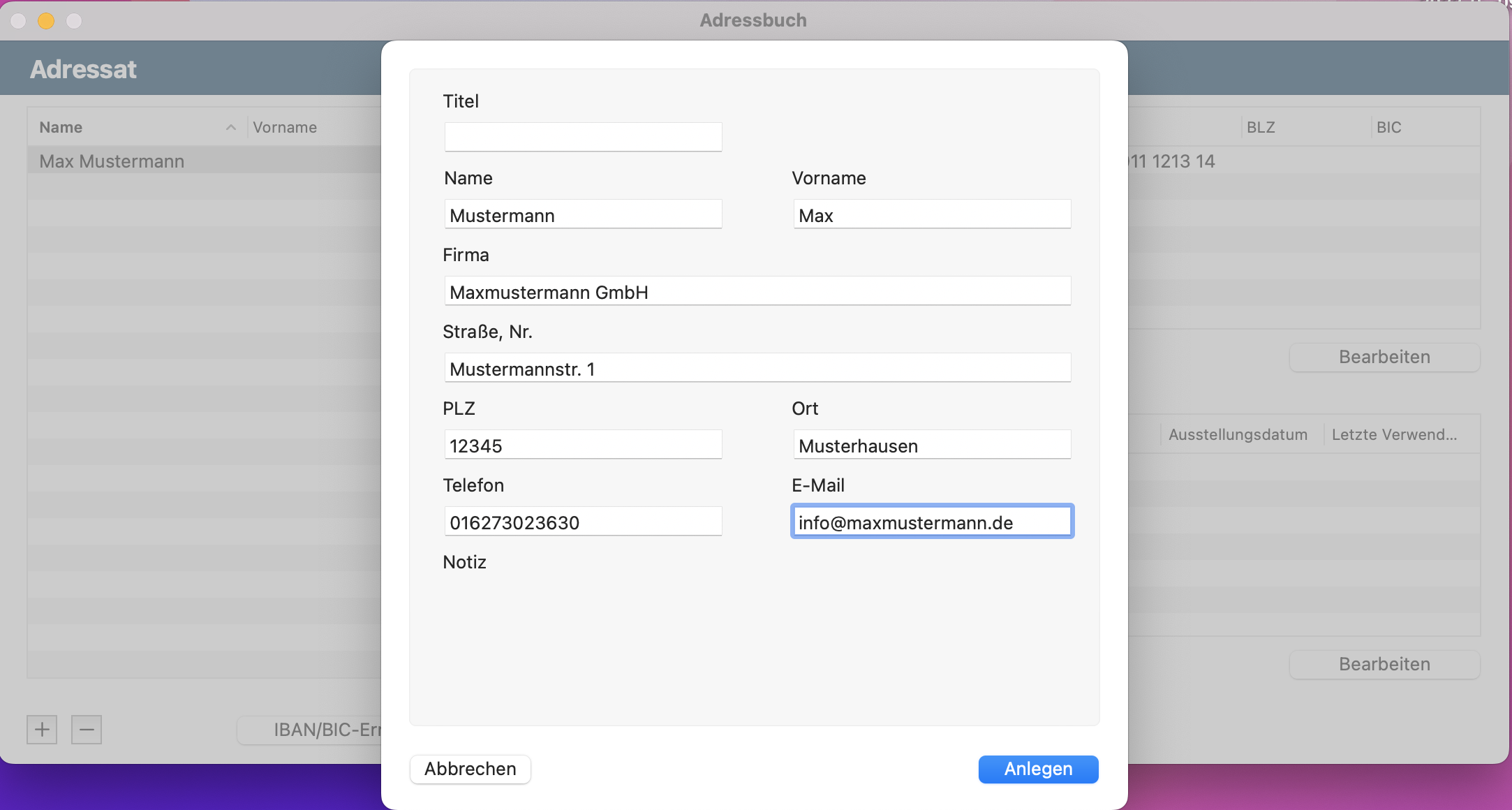
- "-" - Über dieses Symbol können Sie einen gewählten Eintrag löschen
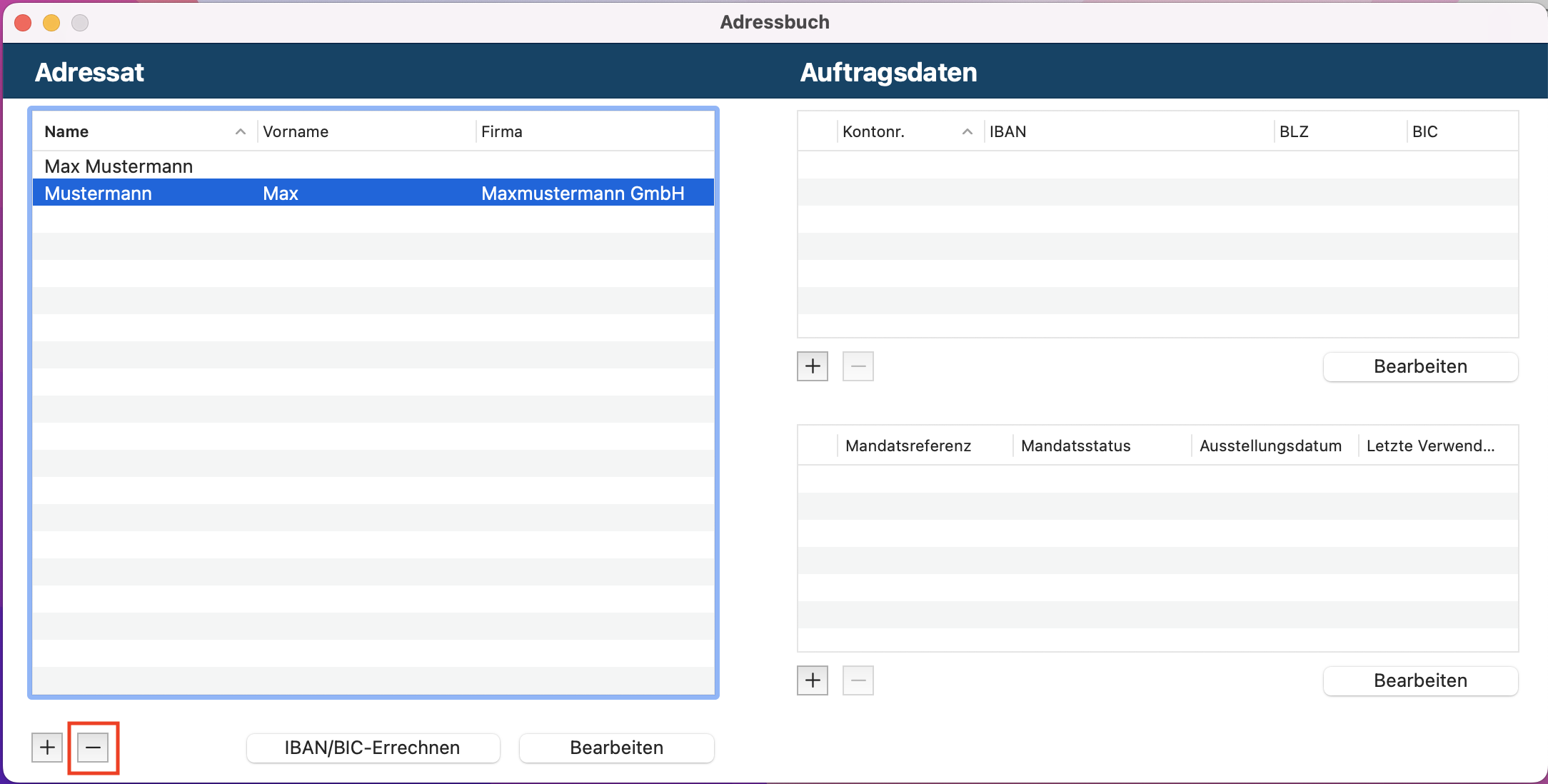
- "Bearbeiten"- Ermöglicht Ihnen gespeicherte Daten zu ändern. Nehmen Sie in dem Dialog die gewünschten Änderungen vor und speichern Sie diese über "Speichern"
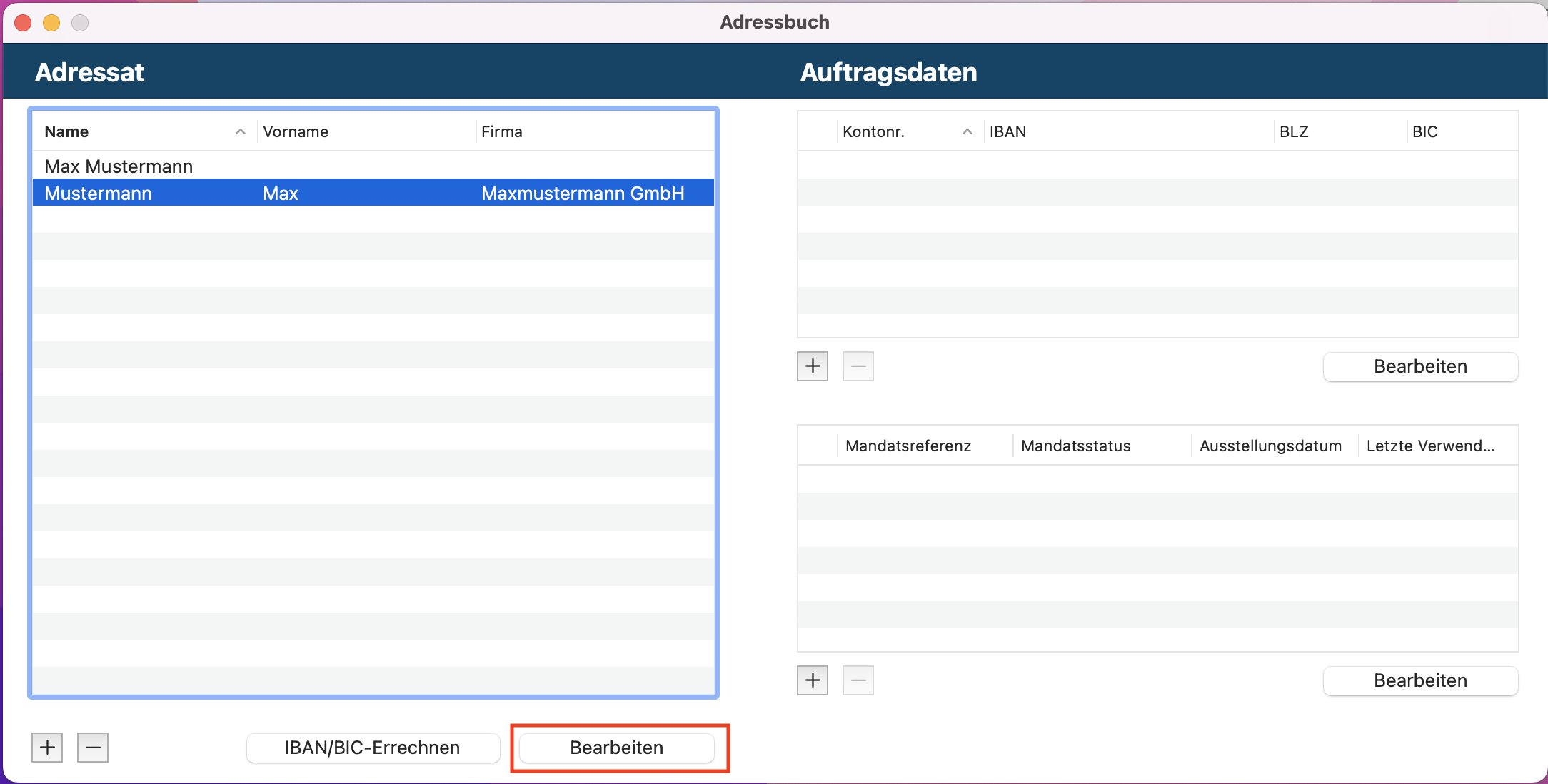
Auftragsdaten hinzufügen, entfernen und bearbeiten
Kontodaten
Wenn Sie im Bereich "Adressat" einen Eintrag wählen, werden Ihnen im Bereich "Auftragsdaten" die dazugehörigen Daten angezeigt.
- "+" - Öffnet einen Dialog über den Sie einen neuen Eintrag anlegen können. Geben Sie alle gewünschten Daten ein und speichern Sie diese über "Anlegen" ab
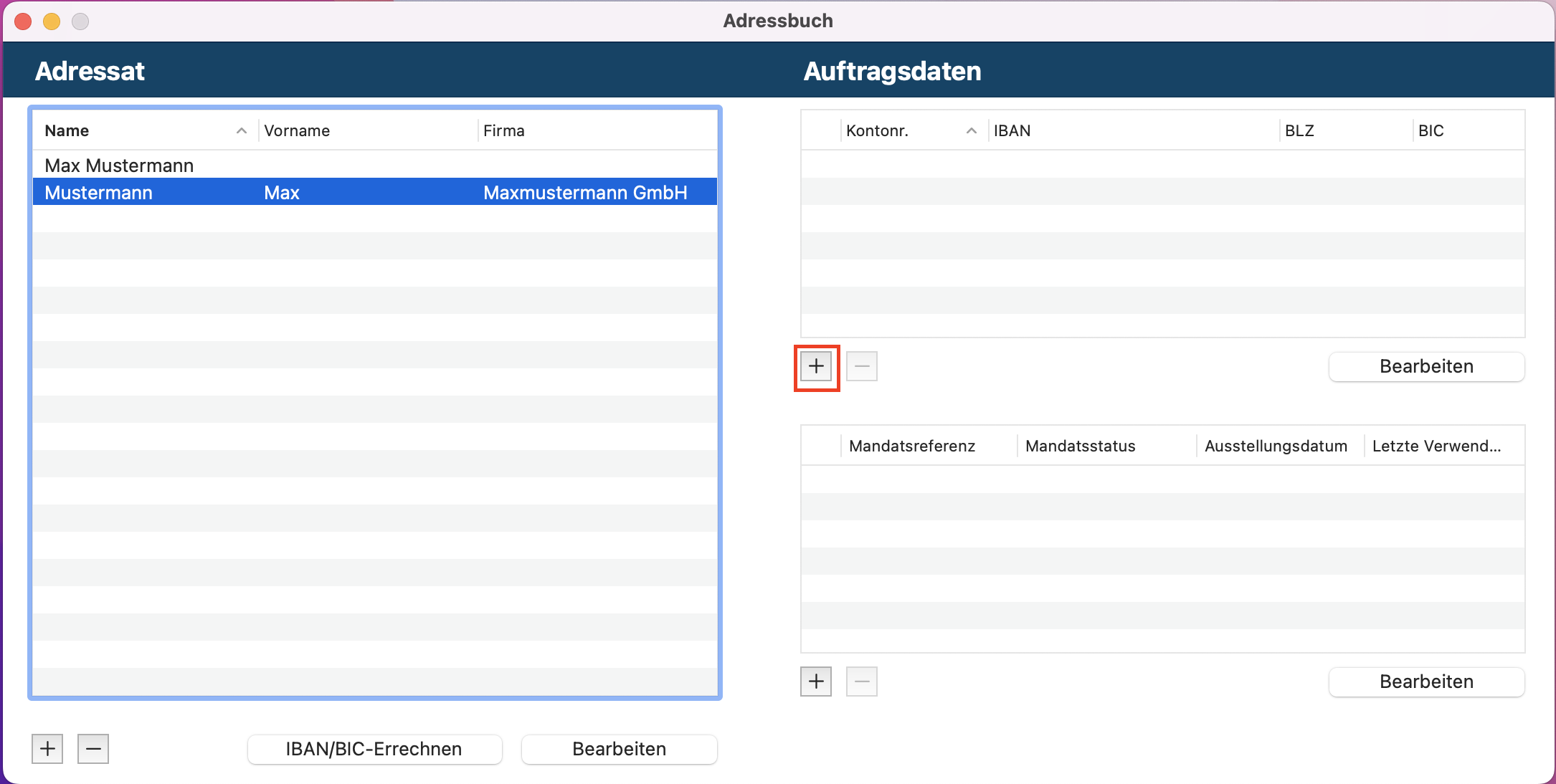
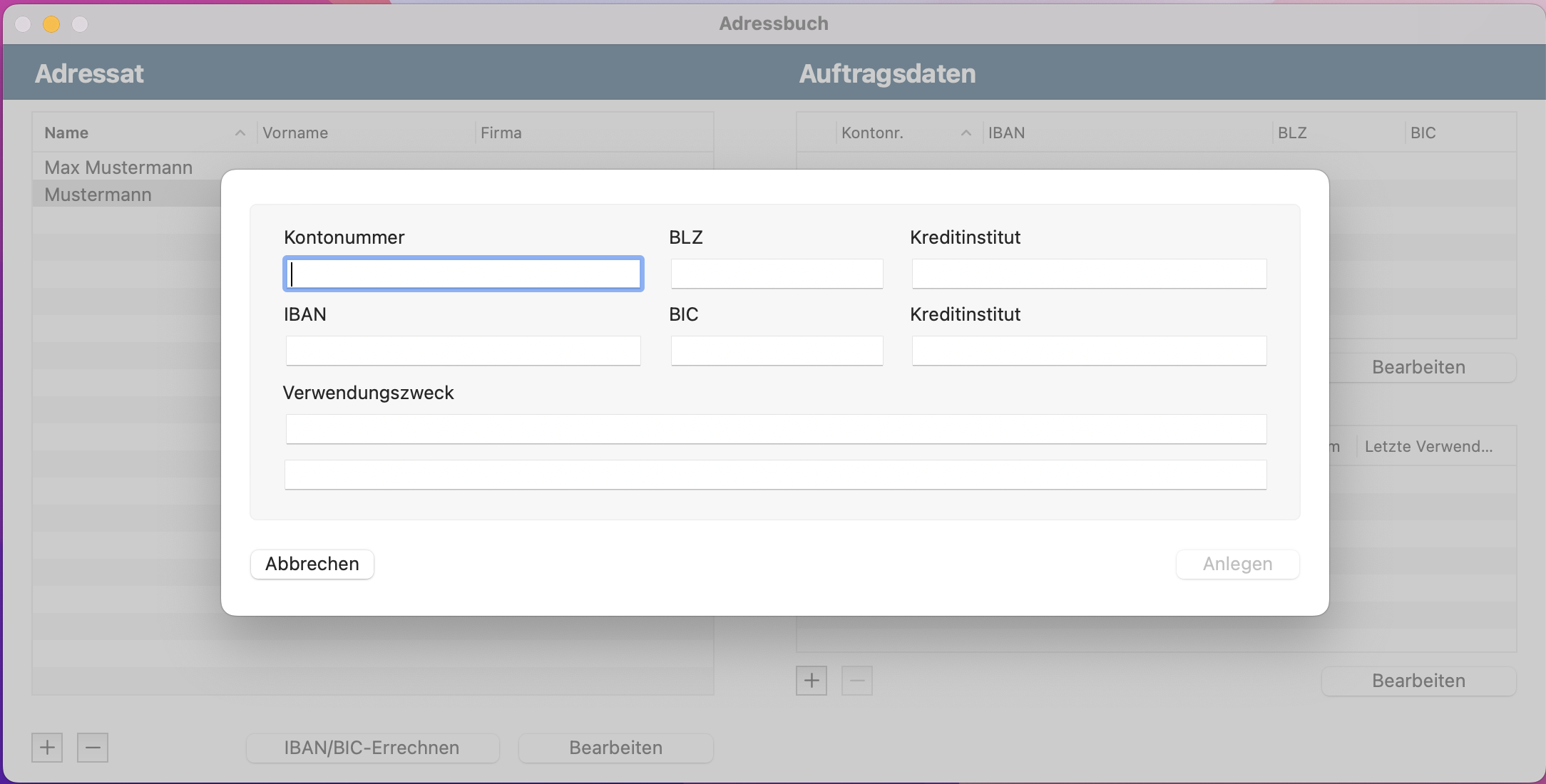
- "-" - Über dieses Symbol können Sie einen gewählten Eintrag löschen
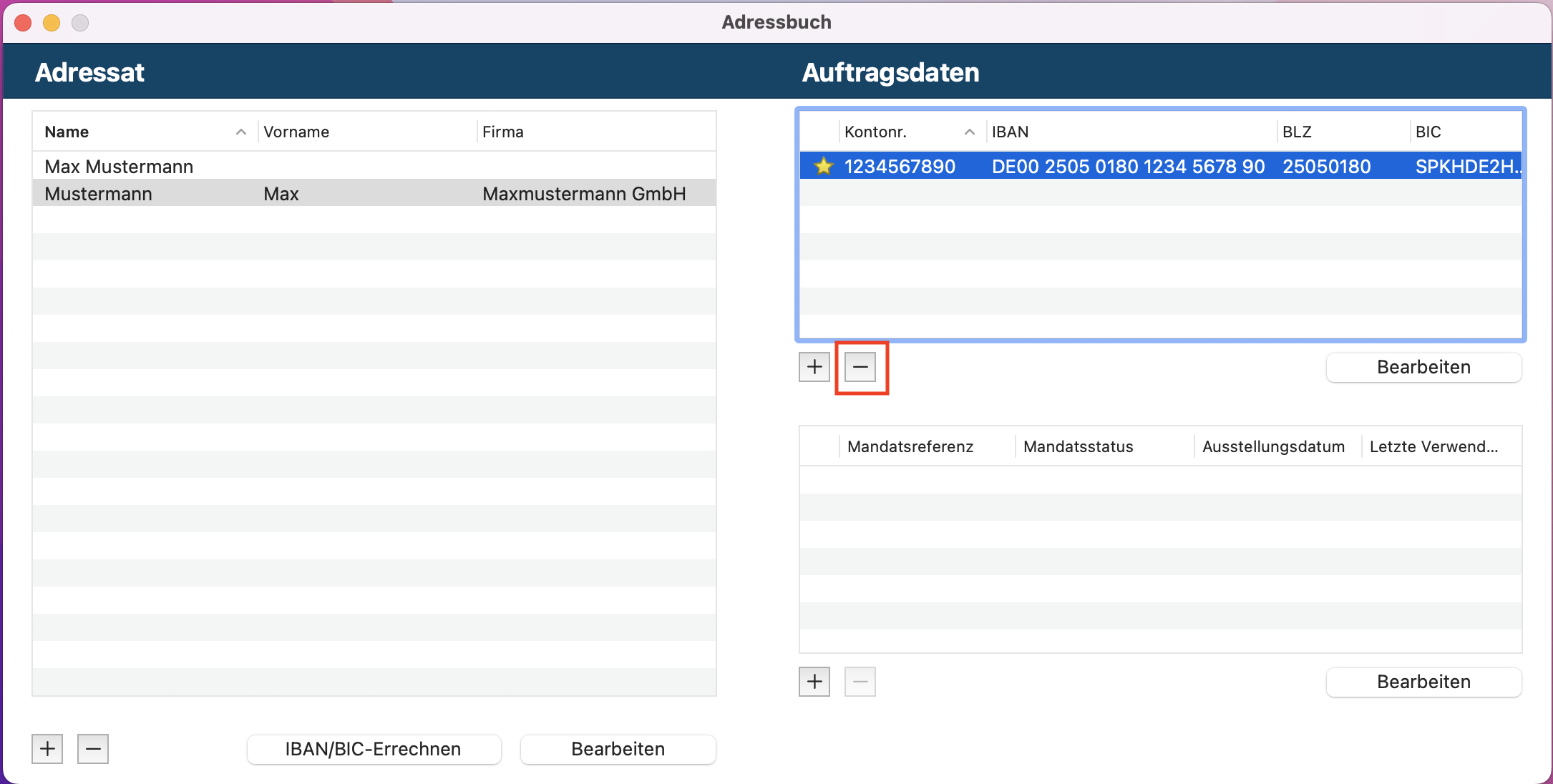
- "Bearbeiten"- Ermöglicht Ihnen gespeicherte Daten zu ändern. Nehmen Sie in dem Dialog die gewünschten Änderungen vor und speichern Sie diese über "Speichern"
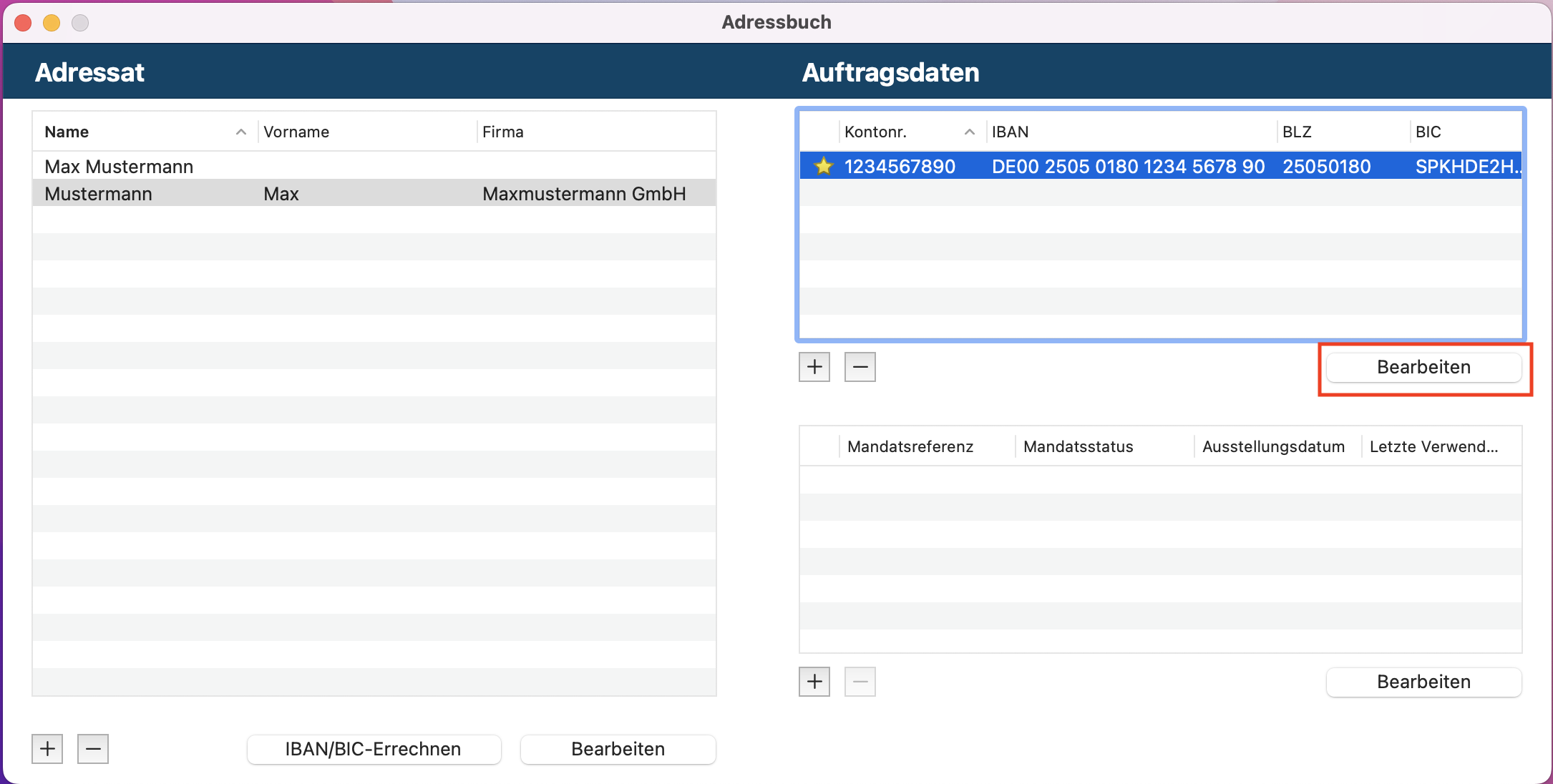
Das Adressbuch errechnet Ihnen für bereits gespeicherte Bankverbindungen IBAN und BIC. Die ursprünglichen Daten bleiben dabei erhalten.
Um einen Adressbucheintrag um IBAN und BIC zu erweitern, rufen Sie das Adressbuch auf (Siehe: Das Adressbuch aufrufen).
- Wählen Sie nun die Schaltfläche "IBAN/BIC errechnen"
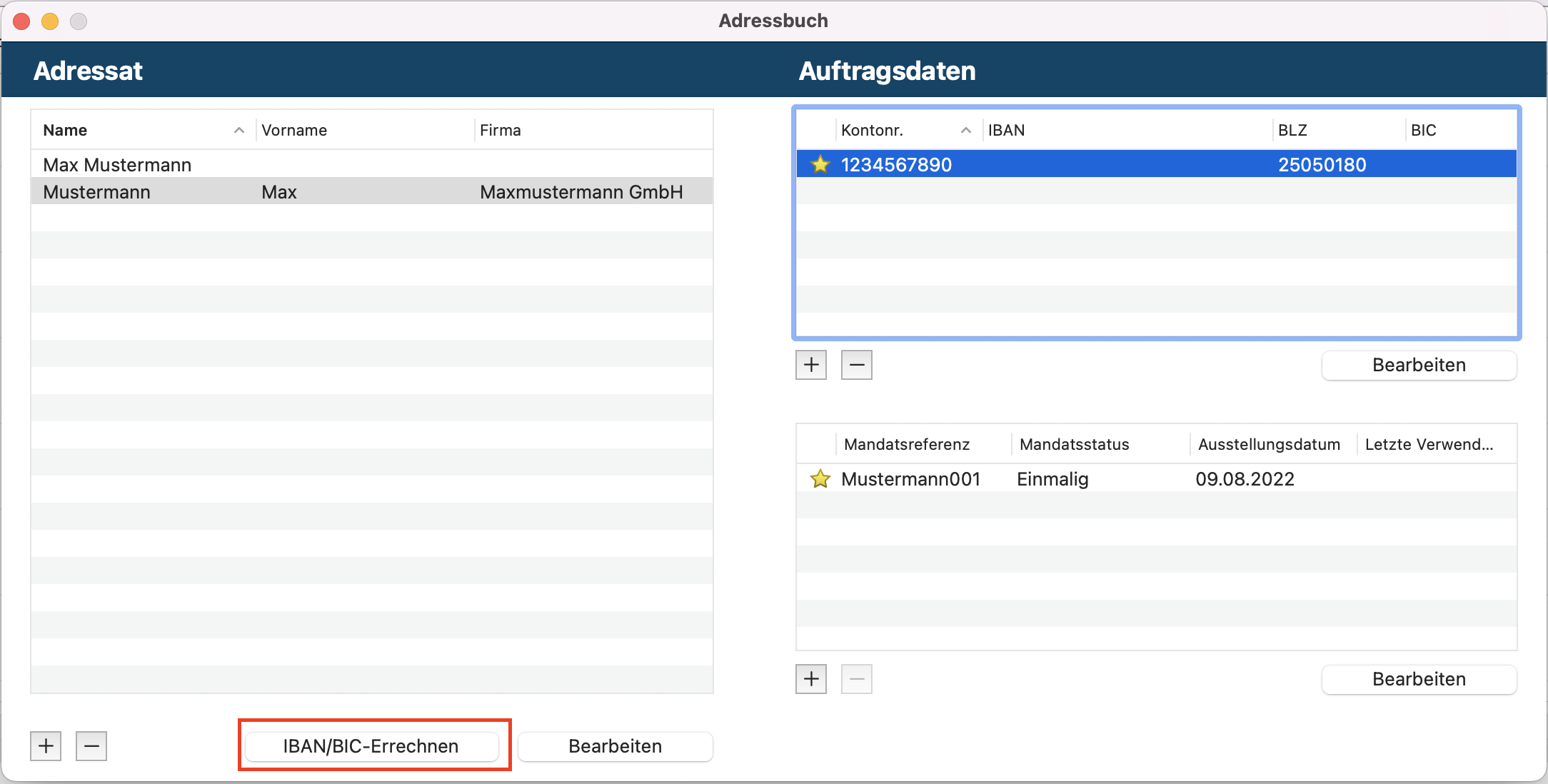
- StarMoney weist sie im Folgenden darauf hin, dass es zur Abfrage der Daten kurz online gehen muss. Klicken Sie dazu auf "Weiter"
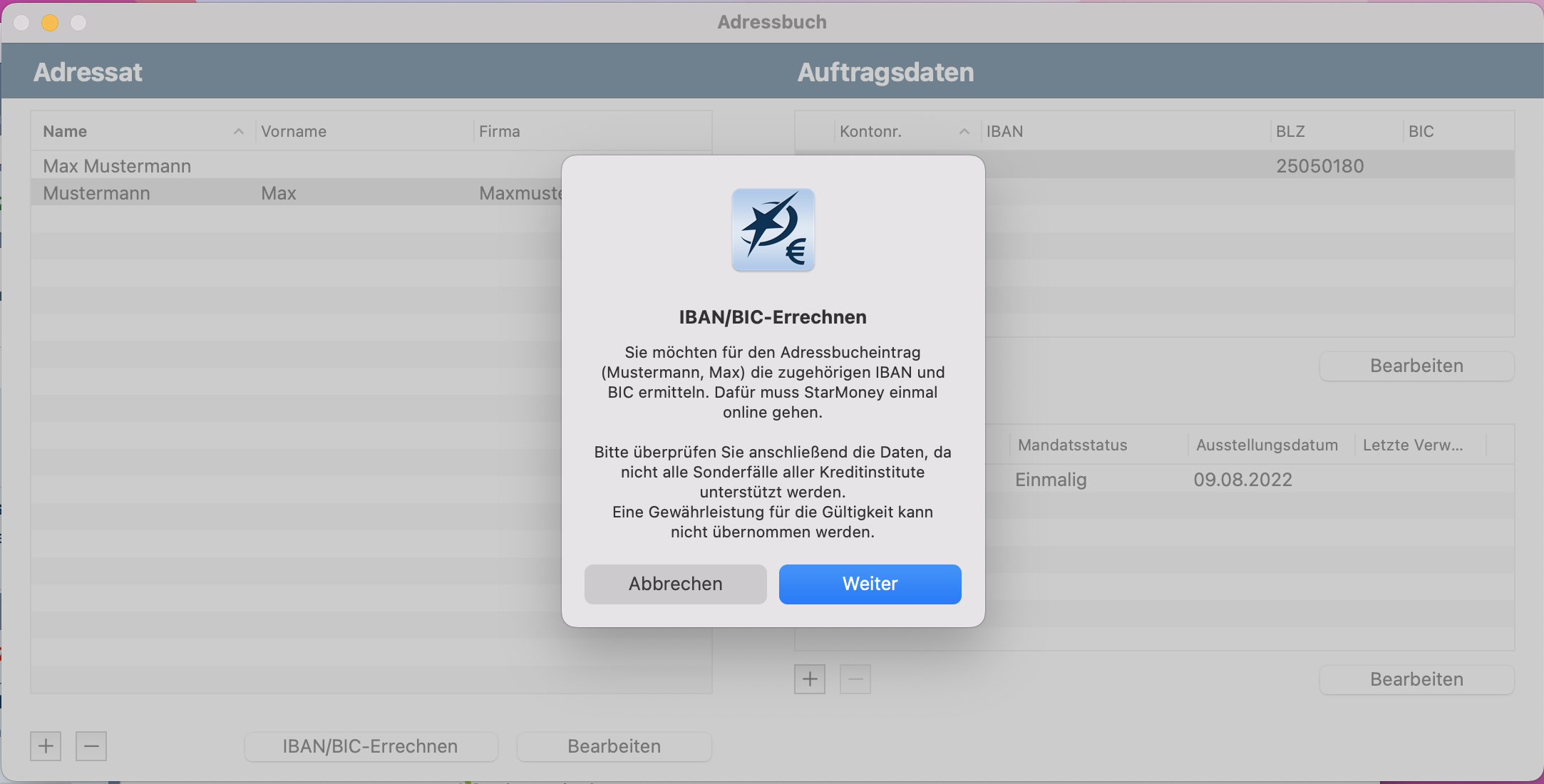
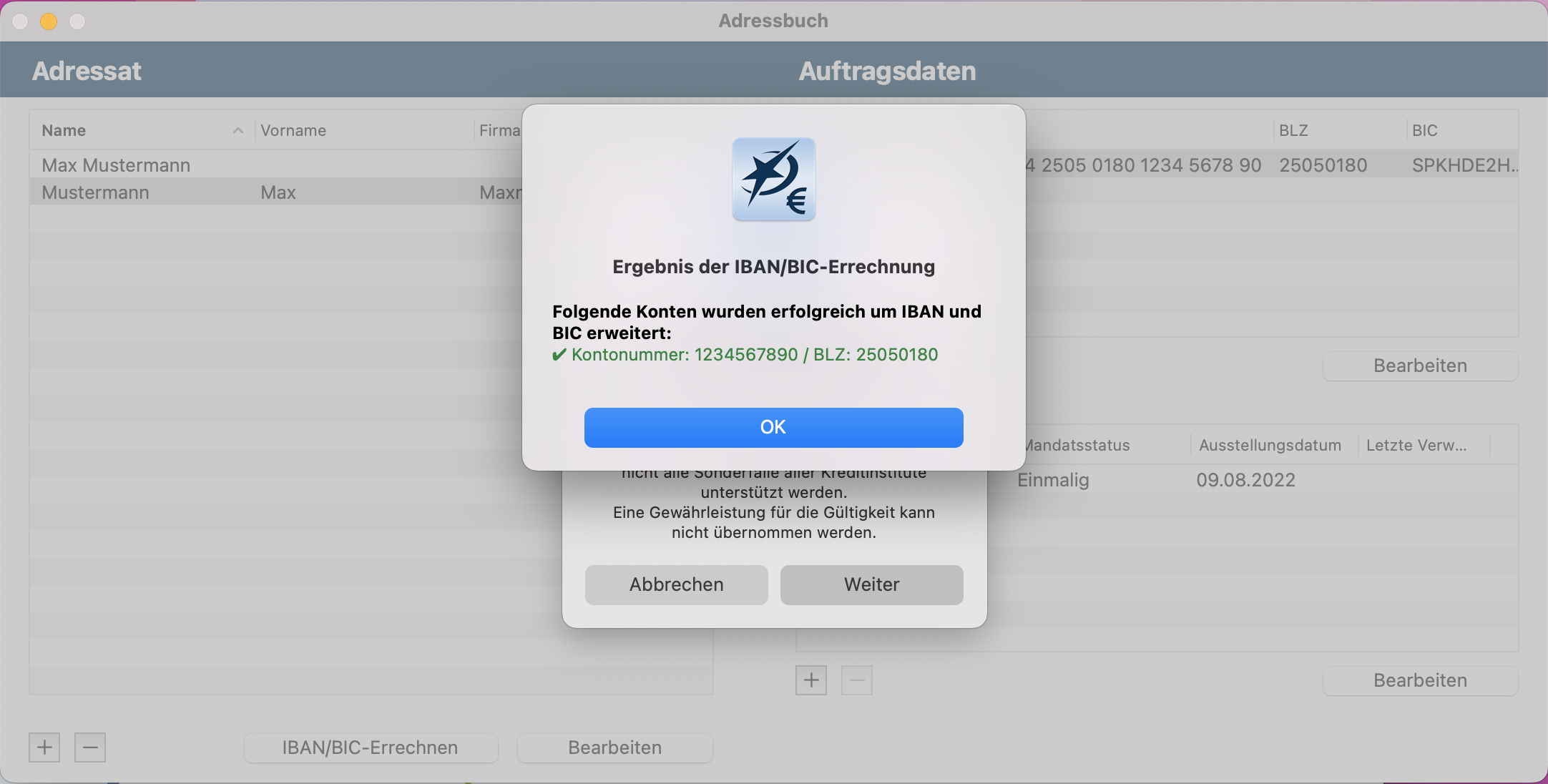
Nach erfolgreicher Ausführung werden die Kontodaten um IBAN und BIC erweitert.
Mandatsdaten
Wenn Sie im Bereich "Adressat" einen Eintrag wählen, werden Ihnen im Bereich "Auftragsdaten" die dazugehörigen Daten angezeigt.
- "+" - Öffnet einen Dialog über den Sie einen neuen Eintrag anlegen können. Geben Sie alle gewünschten Daten ein und speichern Sie diese über "Anlegen" ab
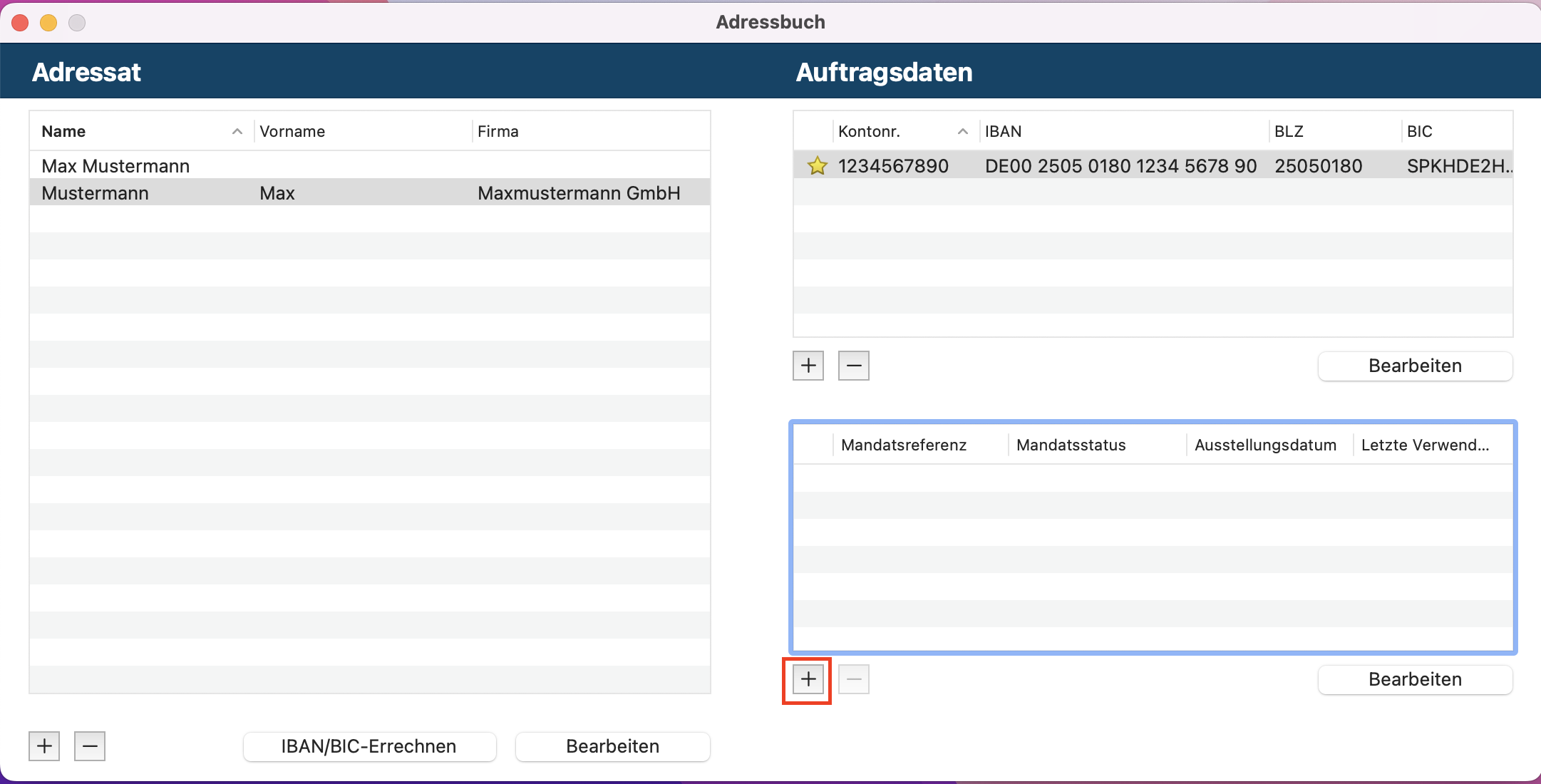
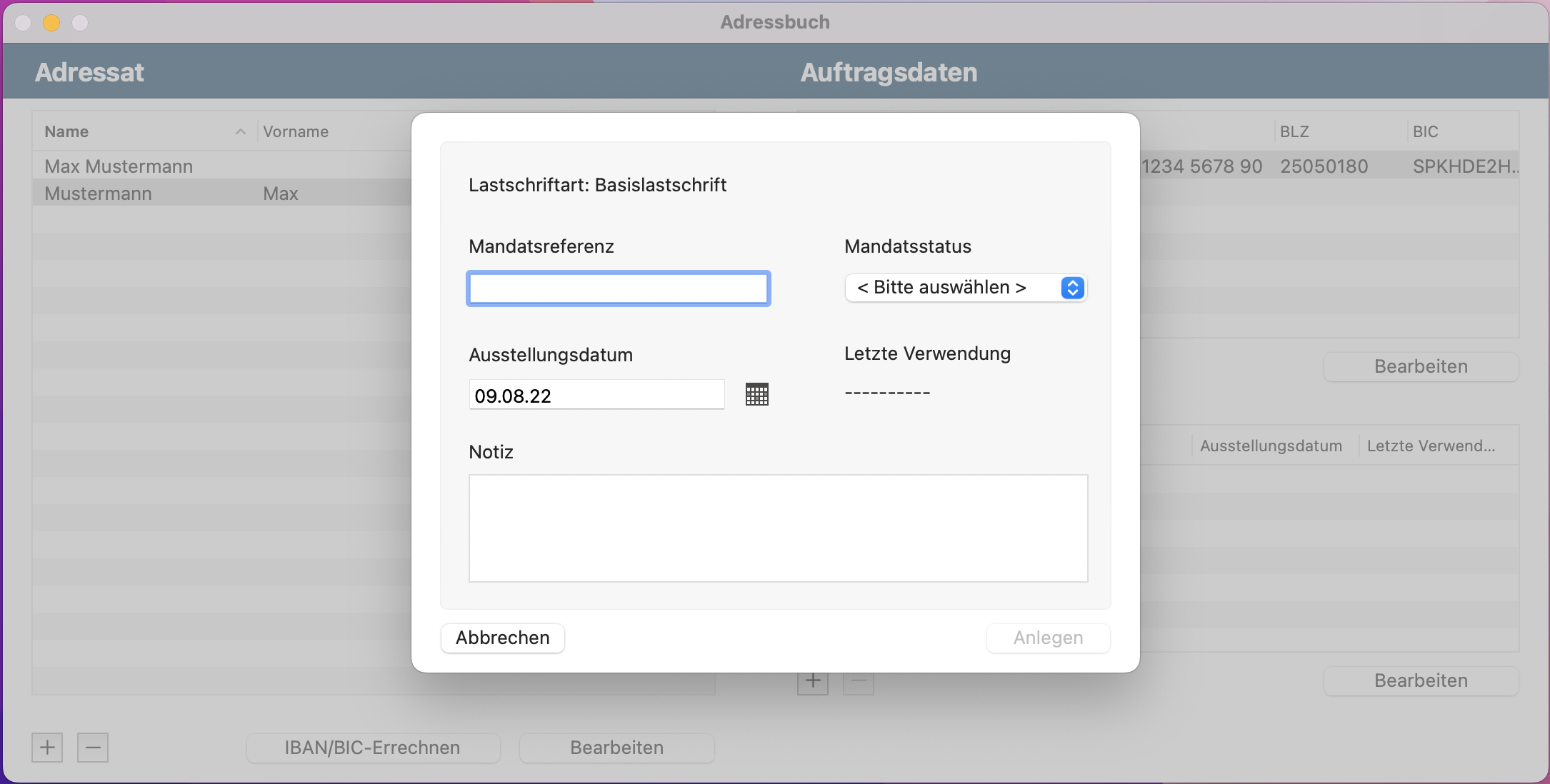
- "-" - Über dieses Symbol können Sie einen gewählten Eintrag löschen.
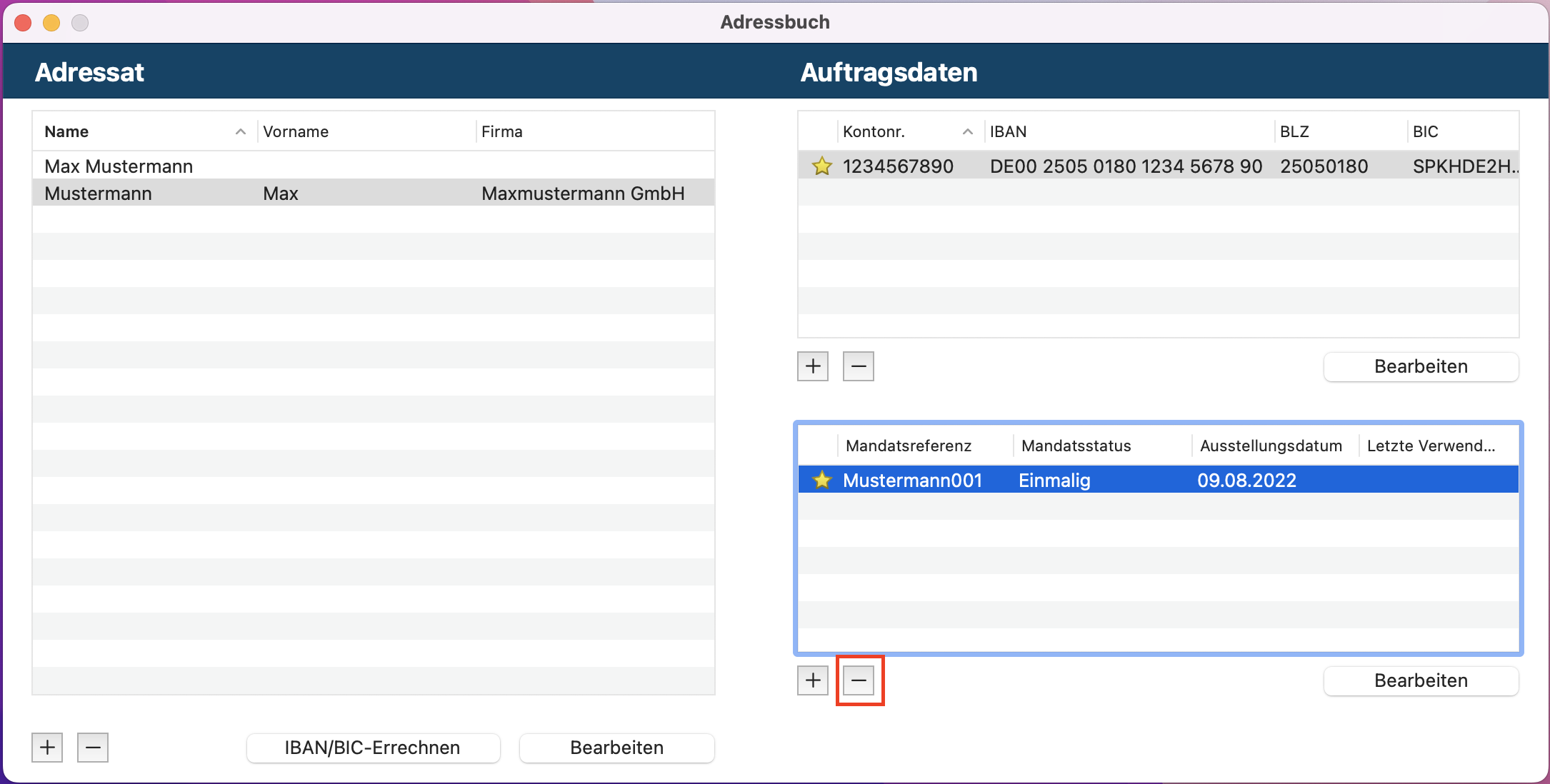
- "Bearbeiten"- Ermöglicht Ihnen gespeicherte Daten zu ändern. Nehmen Sie in dem Dialog die gewünschten Änderungen vor und speichern Sie diese über "Speichern"
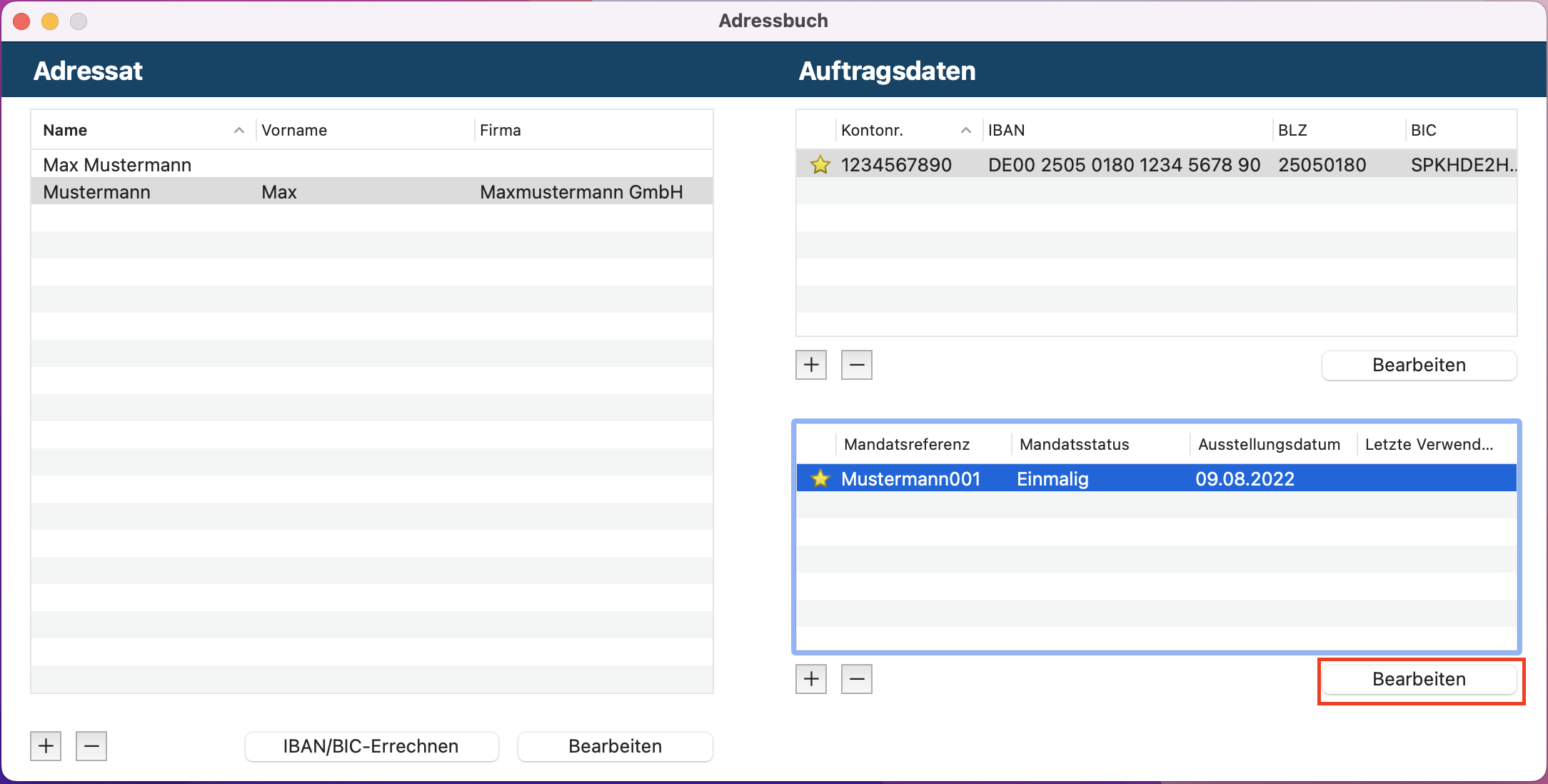
Adressen importieren
- Wählen Sie hierzu das Menü "Ablage" und hier den Menüpunkt "Adressen importieren"
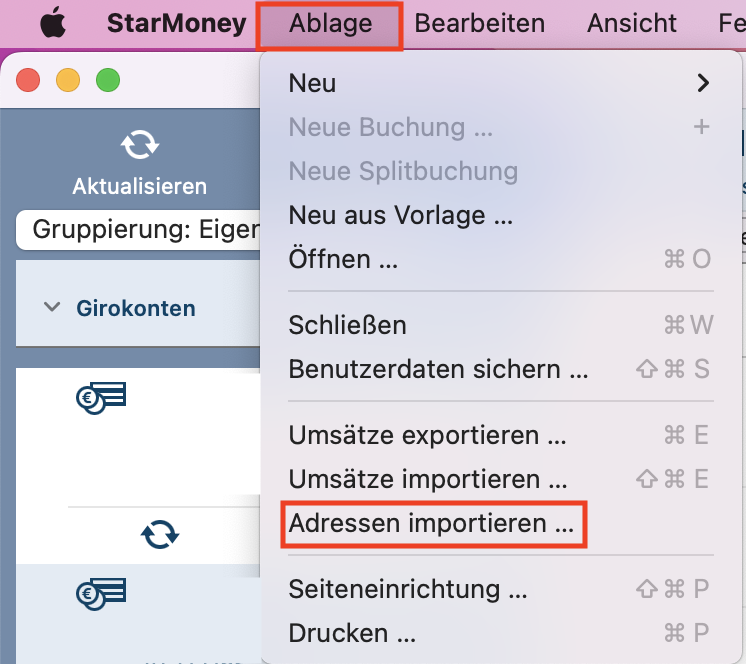
- Der folgende Dialog zeigt Ihnen das zu importierende Format an, "Adressen StarMoney für Windows (.txt)". Bestätigen Sie dies mit "Importieren"
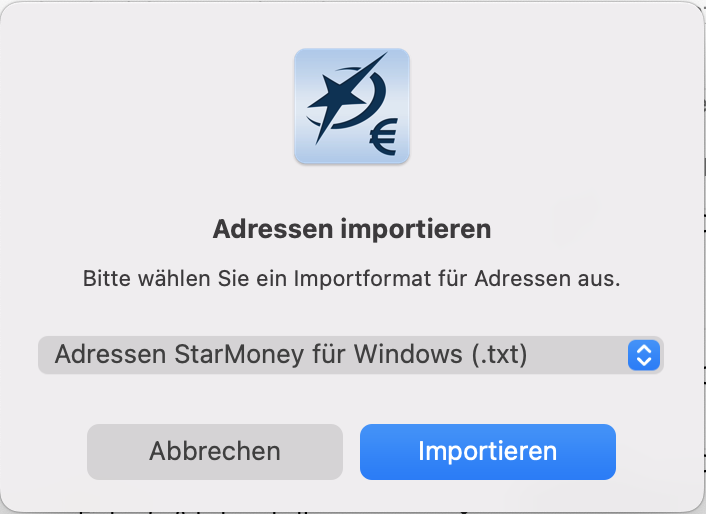
- Im folgenden Dateiauswahldialog wählen Sie die zu importierende Datei und starten den Importvorgang über "Öffnen"
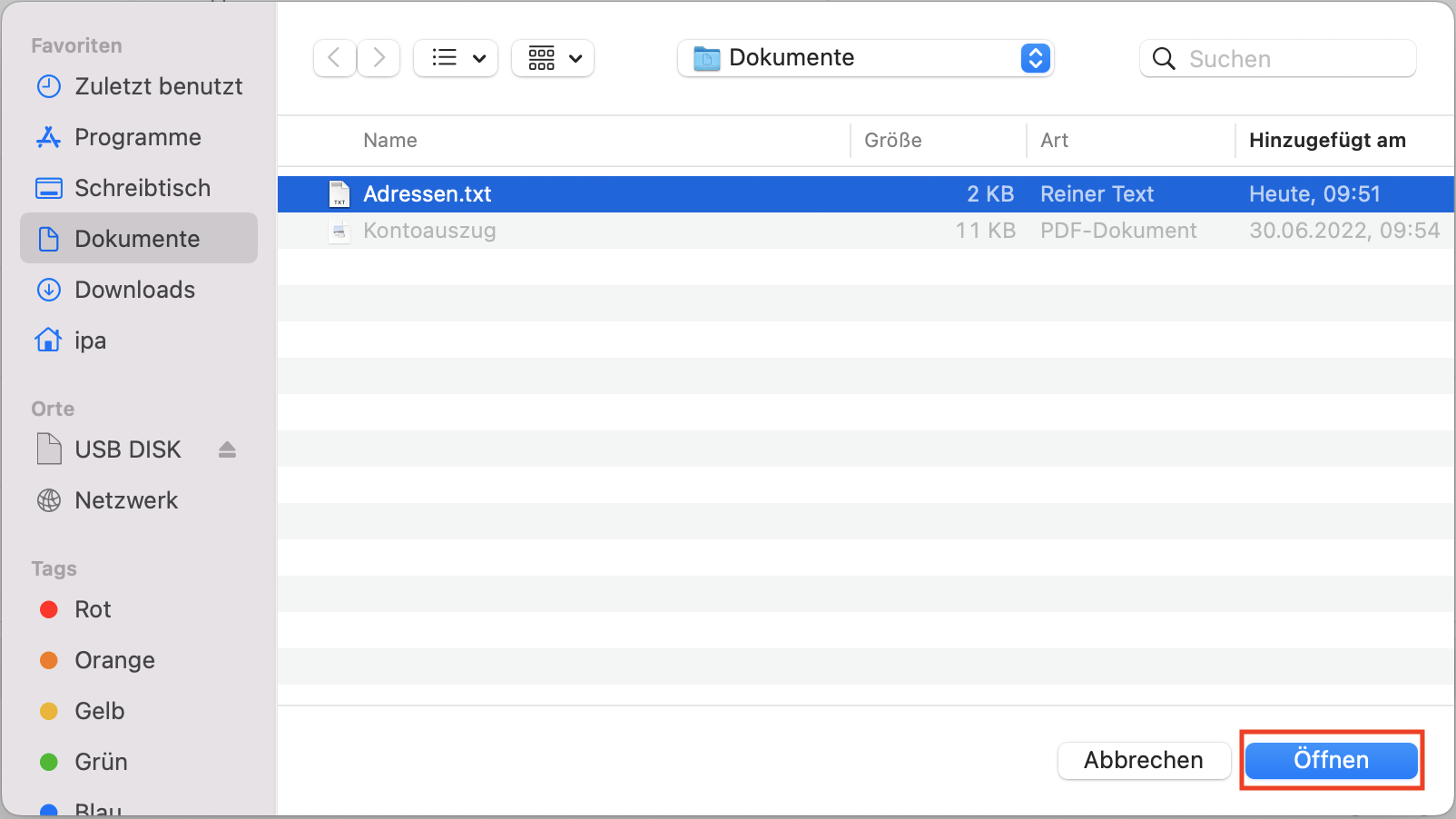
Beispiel für den Aufbau der Importdatei:
"P;ID;Titel;Anrede;Name;Vorname;Firma;Abteilung;Straße;PLZ;Ort;Land;Kunden-Nr.;Mitglieds-Nr.;Kommentar;Telefon privat;Telefon beruflich;FAX privat;FAX beruflich;Homepage;EMail;Beguenstigter Zeile 2;Beguenstigter Zeile 3;Beguenstigter Zeile 4;Skonto;Verwendungszweckzeile1;Verwendungszweckzeile 2;Verwendungszweckzeile 3;Verwendungszweckzeile4;Verwendungszweckzeile 5;Verwendungszweckzeile 6;Verwendungszweckzeile7;Verwendungszweckzeile 8;Verwendungszweckzeile 9;Verwendungszweckzeile 10;Verwendungszweckzeile11;Verwendungszweckzeile 12;Verwendungszweckzeile 13;Verwendungszweckzeile14;Speicherart für VWZ;Beguenstiger-Name2;Beguenstiger-Straße;Beguenstiger-Ort/Land;Beguenstiger-Entgeld;Beguenstiger-Zahlungsart;Beguenstiger-Land;Belastungskonto-Kontonummer;Belastungskonto-BLZ;Belastungskonto-Ort;Belastungskonto-Währung;Belastungskonto-Kreditinstitut;Geburtsdatum;Mobiltelefon;Postfach;Postfach PLZ;Postfach Ort;SEPA-VWZ1;SEPA-VWZ2;SEPA-VWZ3;SEPAVWZ4A;ID;Kontonummer;Bankleitzahl;Kreditinstitut;Kommentar;CheckboxE;ID;IBAN;BIC;Kommentar;CheckboxU;ID;Ausland-IBAN;Ausland-BIC;Ausland-Land derBank;Ausland-Name1;Ausland-Name2;Ausland-Straße;Ausland-Ort/Land;Kommentar;CheckboxM;ID;Gültig;Mandatsreferenz;Wiederkehrend;Status;Ausstellungsdatum;Letzte Verwendung;Kommentar Mandat;ArtV;ID;Eintrittsdatum;Austrittsdatum;Kündigungsdatum;Kündigungsgrund;Beitragsgruppe;Beitrag;Kontoinhaber;Kontonummer;Bankleitzahl;Kreditinstitut;Kommentar;Feld 1;Inhalt Feld1;Feld 2;Inhalt Feld 2;Feld 3;Inhalt Feld 3;Feld 4;Inhalt Feld 4;Feld 5;Inhalt Feld 5"IBAN/BIC errechnen